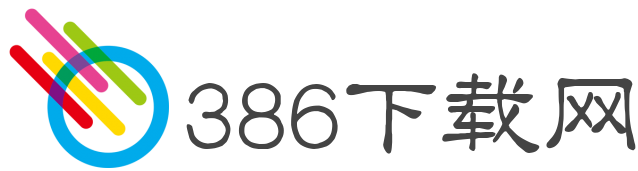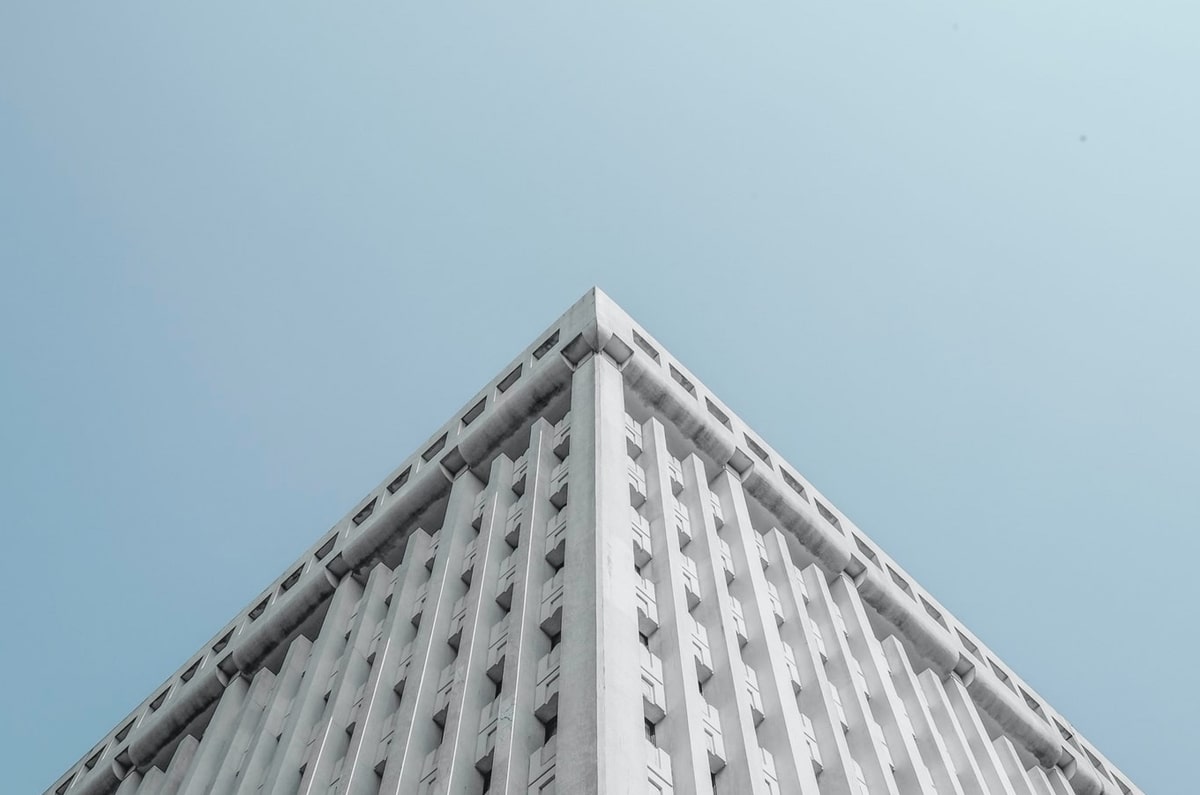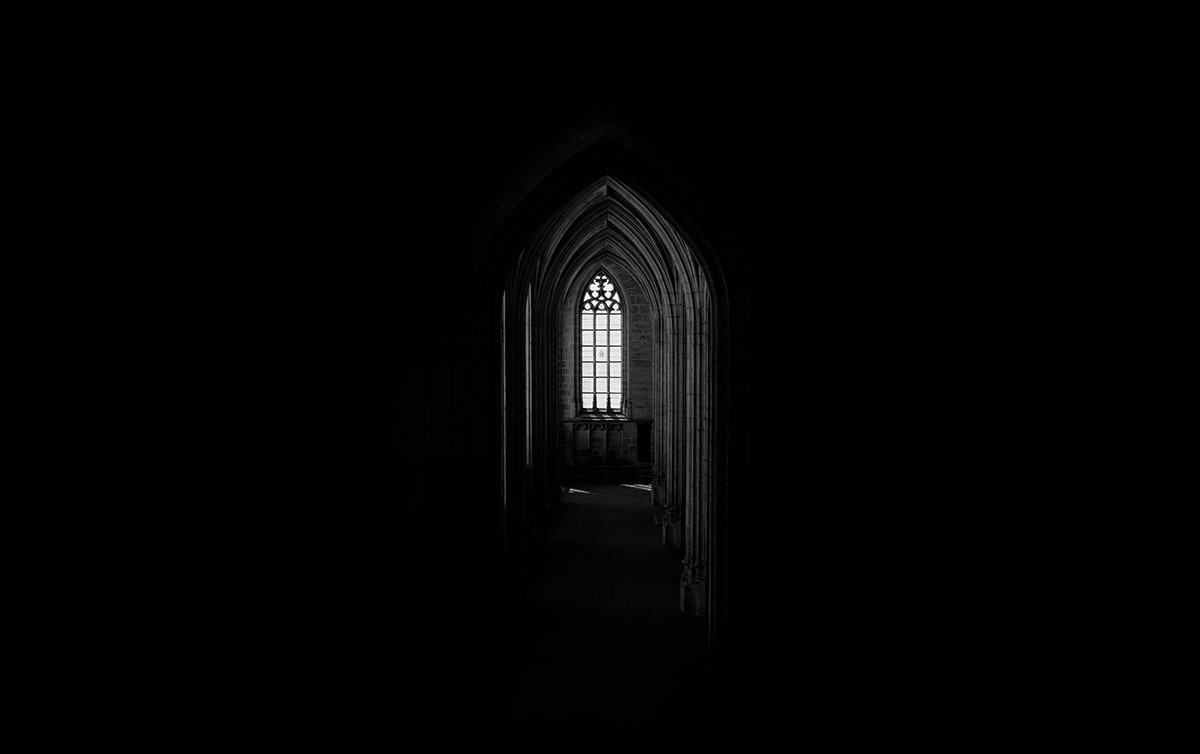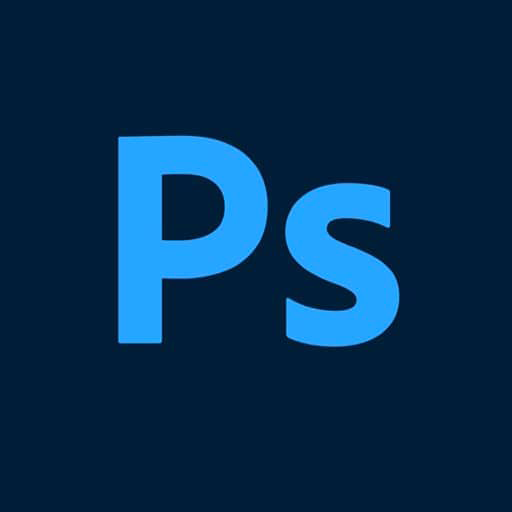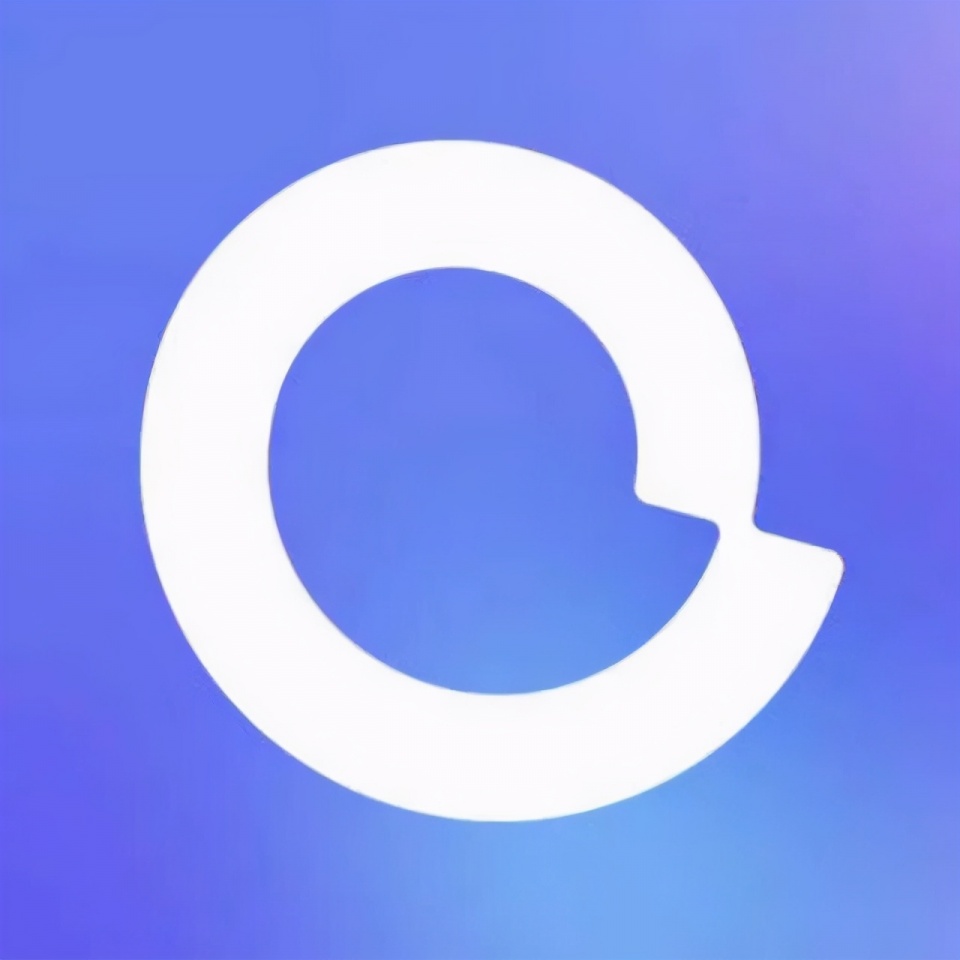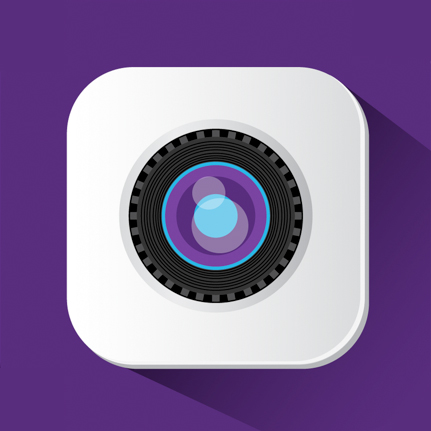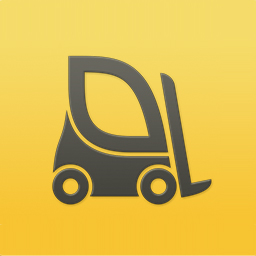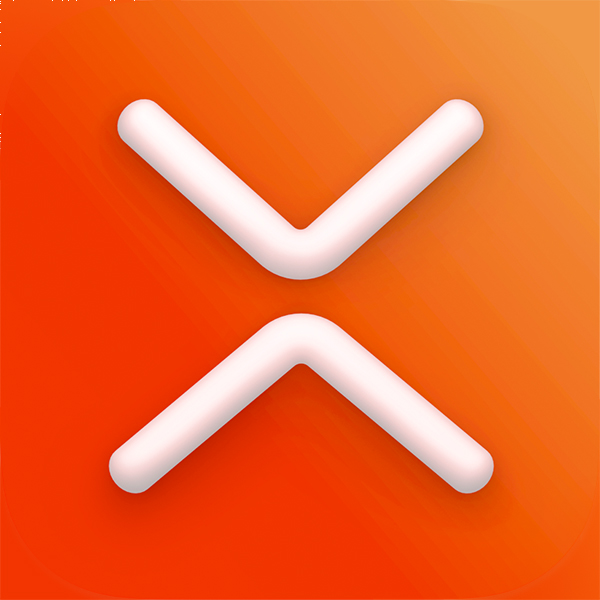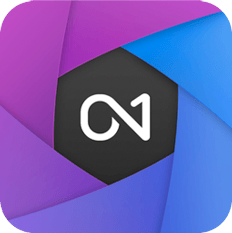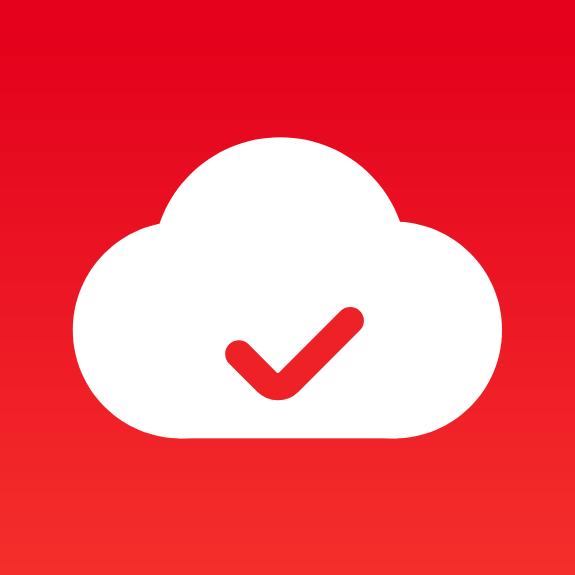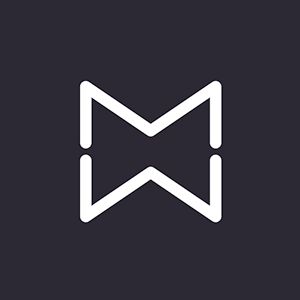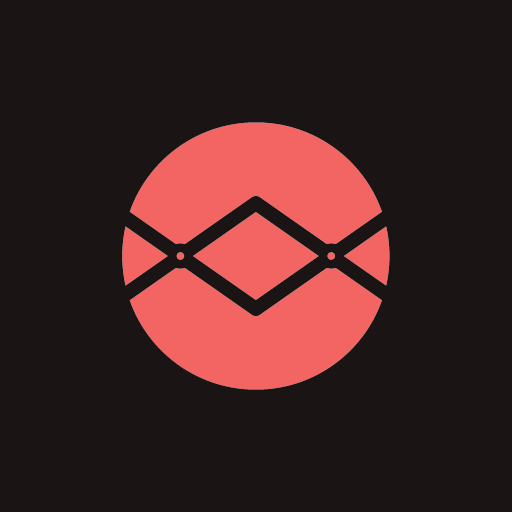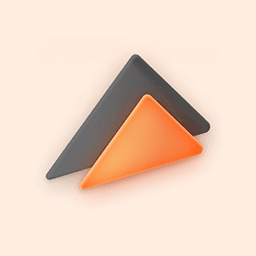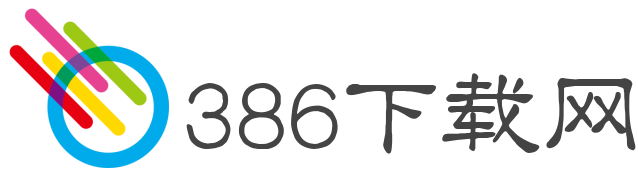赣教云江西省中小学线上教学平台
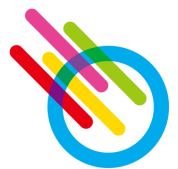 386下载网 开发 2025年10月23日 09:04 11 0
386下载网 开发 2025年10月23日 09:04 11 0
赣教云江西省中小学线上教学平台
软件介绍
赣教云江西省中小学线上教学平台,是江西省为推动教育信息化发展、促进优质教育资源均衡共享而打造的综合性教学服务平台。它整合了海量的教育教学资源,涵盖了中小学各个学科、各个年级的课程内容,为全省师生提供了一站式的线上教学与学习解决方案。平台依托先进的信息技术,具备强大的功能体系,覆盖了课前预习、课堂教学、课后复习、作业布置与批改、教学评价等教学全流程,旨在打破时间与空间的限制,助力教师实现高效教学,帮助学生获得个性化的学习体验,全面提升教育教学质量。
软件亮点
丰富多元教学资源
平台拥有极为丰富的教学资源库,包含各类电子教材、课件、教案、试题、微课视频等。这些资源不仅按照学科、年级、教材版本进行了精细分类,方便教师快速精准查找所需内容,还会根据教育教学的最新动态和需求持续更新。其中,优质的微课资源以生动有趣的动画、清晰明了的讲解,将复杂的知识点简单化,有助于学生更好地理解和掌握知识;丰富多样的试题资源则为教师进行课堂小测、课后作业布置以及阶段性测评提供了充足的素材,且部分试题还带有详细的答案解析,方便学生自查自纠。
趣味互动课堂活动
为了增强课堂的趣味性与学生的参与度,平台设计了多种趣味互动课堂活动,如连线活动、分类活动、选词填空、趣味选择等。教师可在课堂教学过程中灵活运用这些活动,将原本枯燥的知识学习转变为充满乐趣的互动游戏。例如,在语文课堂上进行词语搭配连线活动,在数学课堂上开展数学公式分类活动等。这些互动活动能够充分激发学生的学习兴趣,让学生在轻松愉快的氛围中积极主动地参与学习,有效提升课堂教学效果。
智能精准教学辅助
平台具备一系列智能精准教学辅助功能。例如,学情分析功能可通过对学生在平台上的学习行为数据,如作业完成情况、测试成绩、课堂互动参与度等进行收集与分析,为教师提供详细的学情报告,帮助教师精准了解每个学生的学习状况、知识掌握程度以及学习薄弱点,从而有针对性地调整教学策略,实现个性化教学。此外,智能备课助手能够根据教师选定的教学内容,自动匹配相关的优质教学资源,为教师备课节省大量时间与精力。
软件优势
促进教育公平
在江西省,不同地区、不同学校之间的教育资源存在一定差异。赣教云平台的出现,打破了这种资源不均衡的局面。通过该平台,偏远农村地区的学校和学生能够与城区学校的师生同步获取丰富的优质教育资源,如优秀教师的授课视频、先进的教学课件等,让全省的中小学生都有机会接受到高质量的教育,有效促进了教育公平的实现。
提升教学效率
对于教师而言,平台提供的便捷备课工具、丰富教学资源以及智能教学辅助功能,大大缩短了备课时间,使教师能够将更多精力投入到教学内容的优化和教学设计上。在课堂教学中,借助平台的互动活动和高效教学工具,教师能够更生动形象地呈现教学内容,提高学生的学习积极性与参与度,从而提升课堂教学效率。对于学生来说,平台个性化的学习资源推荐和学习路径规划,帮助他们更高效地进行学习,提高学习效果。
打破时空限制
无论是教师还是学生,只要有网络接入,随时随地都能登录平台开展教学与学习活动。教师可以在课后通过平台布置作业、批改作业,解答学生的疑问;学生可以在课余时间自主登录平台进行课程预习、复习,观看教学视频,完成作业等。这种不受时间与空间限制的学习方式,为师生提供了极大的便利,充分满足了现代教育多样化、个性化的学习需求。
使用指南
下载与安装
电脑端:打开浏览器,进入江西省教育资源公共服务平台官网(具体网址可通过搜索引擎查询),在官网首页找到 “赣教云教学通” 相关下载入口,根据电脑系统选择对应的版本(如 Windows 版或 Mac 版)进行下载。下载完成后,双击安装程序,按照安装向导的提示逐步完成安装。
移动端:在手机或平板的应用商店(如苹果 App Store 或安卓应用商店)中,搜索 “赣教云教学通”,找到对应的应用程序后点击下载并安装。
注册与登录
首次使用平台的用户,无论是教师还是学生,都需要进行注册。打开已安装好的 “赣教云教学通” 应用,点击注册按钮,按照提示填写个人信息,包括姓名、手机号码、身份证号码(学生可填写学籍号)等,设置登录密码,完成注册流程。
注册成功后,返回登录界面,输入注册时使用的手机号码或账号以及密码,点击登录即可进入平台。如果忘记密码,可点击 “忘记密码” 按钮,通过手机验证码或邮箱验证等方式重置密码。
基础功能操作
教师端
备课:登录后,进入备课界面。在左侧学科目录中选择对应的学科、年级和教材版本,找到需要备课的章节内容。平台会自动展示与该章节相关的各类教学资源,如电子课本、课件、教案、微课视频等。教师可根据教学需求,将所需资源添加到备课内容中,也可对资源进行编辑、修改。同时,教师还可以利用平台提供的备课工具,如文本编辑、图形绘制等,创建个性化的教学内容。完成备课内容编辑后,可保存备课成果,方便后续授课使用。
授课:在课堂教学时,打开备课内容,进入授课模式。教师可以通过平台展示电子课本、播放课件、视频等教学资源,与学生进行互动。在互动过程中,可使用平台的互动活动功能,如发起连线、分类、选词填空等活动,让学生通过平板或电脑端参与互动。此外,教师还可以利用平台的提问、抢答、随机选人等功能,激发学生的课堂参与积极性,及时了解学生的学习情况。
作业布置与批改:点击作业管理模块,选择新建作业。在新建作业页面,教师可选择作业类型(如书面作业、在线作业、实践作业等),设置作业标题、截止时间等信息。然后从平台的试题库中选择合适的题目添加到作业中,也可手动输入题目内容。完成作业设置后,点击发布按钮,作业即可推送给学生。学生提交作业后,教师在作业批改界面可对学生的作业进行批改,对于书面作业,教师可在线进行圈画、批注;对于在线作业,系统可自动批改客观题,主观题则由教师手动批改。批改完成后,教师可对学生的作业情况进行评价,并将作业反馈给学生。
学生端
课程学习:登录平台后,在学习界面中找到对应的课程内容。点击课程进入学习页面,可查看电子课本、观看教师上传的教学视频、阅读课件等学习资源。在学习过程中,学生可利用平台的笔记功能记录重点知识和疑问点。对于视频学习,学生可暂停、回放,以便更好地理解和掌握知识内容。
作业完成与提交:在作业模块中,学生可查看教师布置的作业任务。点击作业进入作业详情页面,按照要求完成作业内容。对于在线作业,直接在平台上进行答题;对于书面作业,可在完成后拍照上传。完成作业后,点击提交按钮将作业提交给教师。如果在作业过程中遇到问题,学生可通过平台的提问功能向教师或同学寻求帮助。
互动参与:在课堂互动环节,学生根据教师发起的互动活动,在自己的设备上参与连线、分类、选择等活动。同时,学生还可以积极参与课堂提问、抢答等互动,与教师和其他同学进行交流讨论,提高学习效果。
功能介绍
电子课本功能
平台提供了与各中小学使用教材版本完全一致的电子课本,其页面排版与纸质课本相同,方便师生随时查阅。电子课本不仅支持页面的翻页、缩放等基本操作,还具备多种辅助学习功能。例如,学生可以点击电子课本中的生字、生词,查看其读音、释义等详细信息;教师在授课时,可以利用电子课本的批注功能,对重点内容进行标记、讲解,方便学生理解和记录。此外,电子课本还支持搜索功能,师生可通过输入关键词快速定位到所需的知识点页面。
云盘功能
云盘为教师提供了安全便捷的教学资源存储与分享空间。教师可以将自己制作的课件、教案、教学视频等资源上传至云盘,方便在不同设备上随时访问和使用。同时,教师还可以将云盘中的资源分享给其他教师或学生,实现教学资源的共享。例如,在备课过程中,教师可以将自己整理的优质教学资源分享给同年级的其他教师,共同提高备课质量;在课后,教师可以将一些拓展学习资源分享给学生,满足学生的个性化学习需求。云盘还具备文件分类管理功能,教师可根据自己的习惯对资源进行分类整理,便于查找和管理。
直播教学功能
为了满足特殊情况下的教学需求,如疫情期间的停课不停学,平台具备直播教学功能。教师可以在平台上创建直播课程,设定直播时间、主题等信息。在直播过程中,教师可以通过摄像头展示教学内容、讲解知识点,同时还可以共享屏幕,展示课件、视频等教学资源。学生通过平台登录直播课程,即可实时观看教师的直播教学,与教师进行互动交流,如提问、回答问题、参与课堂讨论等。直播结束后,平台还会自动生成直播回放,方便学生在课后进行复习巩固。
智慧作业功能
智慧作业是平台的一项特色功能,它通过对学生作业数据的采集与分析,为学生提供个性化的作业辅导和学习建议。教师布置作业时,学生完成作业后,平台利用图像识别等技术对学生的作业进行批改,并分析学生的答题情况,找出学生的知识薄弱点。针对学生的薄弱环节,平台会自动为学生推送个性化的学习资源,如微课视频、针对性练习题等,帮助学生进行有针对性的学习和巩固。同时,智慧作业功能还能为教师提供详细的作业分析报告,帮助教师了解班级学生的整体学习情况,以便调整教学策略。
使用教程
教师使用教程
备课教程
登录赣教云教学通平台后,点击首页的 “备课” 按钮进入备课界面。
在备课界面左侧的学科目录树中,依次展开选择对应的学科、年级和教材版本。例如,如果要备小学语文三年级上册的课程,就依次点击 “语文”“三年级”“人教版(假设使用的是人教版教材)”。
找到需要备课的章节内容,点击该章节,平台右侧会展示与该章节相关的各类教学资源,如电子课本、课件、教案、微课视频、素材等。
浏览资源列表,将符合教学需求的资源添加到备课内容中。对于课件,可点击 “下载” 按钮将其下载到本地,然后在备课界面中点击 “添加本地课件” 进行添加;对于其他资源,如电子课本、微课视频等,可直接点击资源名称右侧的 “添加到备课” 按钮。
如果需要对添加的资源进行编辑修改,对于文本类资源(如教案),可在备课界面中直接进行编辑;对于课件,可在本地使用相应的课件编辑软件打开进行修改后,再重新上传到备课内容中。
利用平台提供的备课工具,如文本框、图形绘制、批注等功能,对备课内容进行个性化设计。例如,在电子课本页面上添加批注,强调重点知识点;在课件中插入自定义的图形或文本说明。
完成备课内容编辑后,点击备课界面右上角的 “保存” 按钮,为备课内容命名并选择保存位置(可选择默认的备课文件夹或自定义文件夹),然后点击 “确定” 保存备课成果。
授课教程
在课堂教学前,确保设备(电脑或一体机)已连接好网络,并打开赣教云教学通平台,登录教师账号。
点击首页的 “授课” 按钮,进入授课界面。在授课界面中,点击左侧的 “备课资源”,找到之前备好的课程内容,点击 “开始授课”。
授课过程中,可通过以下方式展示教学资源:
展示电子课本:在授课界面中点击 “电子课本” 图标,打开电子课本。通过翻页、缩放等操作,引导学生查看课本内容,并利用电子课本的批注功能进行讲解。
播放课件:如果备课内容中添加了课件,点击 “课件” 图标,选择要播放的课件,即可在授课界面中全屏播放课件。在播放过程中,可通过鼠标点击、键盘方向键等操作进行翻页,还可利用课件中的互动元素(如超链接、动画等)与学生进行互动。
播放视频:若备课内容中有视频资源,点击 “视频” 图标,选择要播放的视频,即可在授课界面中播放视频。视频播放过程中,可进行暂停、播放、快进、后退等操作。
开展课堂互动活动:点击授课界面中的 “互动活动” 按钮,选择要开展的互动活动类型,如连线、分类、选词填空、趣味选择等。设置好互动活动的题目内容和相关参数(如答题时间、是否允许重复答题等)后,点击 “开始活动”。学生通过自己的设备(如平板、电脑)登录平台,进入互动活动界面参与活动。教师可在授课界面实时查看学生的参与情况和答题结果。
提问与反馈:在授课过程中,教师可通过点击 “提问” 按钮,向学生提出问题,学生可在自己的设备上进行回答。教师还可以利用 “随机选人”“抢答” 等功能,激发学生的课堂参与积极性。对于学生的回答,教师可及时进行评价和反馈,给予学生鼓励或指导。
结束授课:当完成本节课的教学内容后,点击授课界面右上角的 “结束授课” 按钮,结束本次授课。
作业布置与批改教程
作业布置:
登录平台后,点击首页的 “作业” 按钮进入作业管理界面。
在作业管理界面中,点击 “新建作业” 按钮。
在新建作业页面,首先选择作业类型,如书面作业、在线作业、实践作业等。例如,如果选择在线作业,可从平台的试题库中选题;如果选择书面作业,可设置学生需提交作业照片的要求。
设置作业标题、截止时间等基本信息。在 “作业内容” 区域,可输入作业的详细说明和要求。
若选择从试题库选题布置在线作业,点击 “选题” 按钮,进入试题库页面。在试题库中,可根据学科、年级、知识点等条件筛选试题,选中试题后点击 “添加” 按钮将其添加到作业中。添加完成后,点击 “确定” 返回新建作业页面。
完成作业设置后,点击 “发布” 按钮,选择要发布作业的班级,然后点击 “确定”,作业即可推送给相应班级的学生。
作业批改:
学生提交作业后,在作业管理界面中,点击 “待批改” 标签,可查看学生提交的作业列表。
点击要批改的作业,进入作业批改界面。对于在线作业,系统会自动批改客观题(如选择题、判断题),教师只需批改主观题(如填空题、简答题、解答题等)。在批改主观题时,教师可通过输入文字评语、使用批注工具(如圈画、标注等)对学生的答题情况进行评价。对于书面作业,教师可查看学生上传的作业照片,同样使用批注工具进行批改和评价。
批改完成后,点击 “提交批改” 按钮,将批改结果保存并反馈给学生。教师还可以在作业批改界面查看学生的作业统计分析数据,如作业完成率、正确率等,了解学生对知识点的掌握情况。
学生使用教程
课程学习教程
打开赣教云教学通应用,输入账号和密码登录平台。
登录成功后,在首页点击 “学习” 按钮,进入学习界面。
在学习界面中,找到对应的课程内容。课程内容按照学科、年级进行分类展示。例如,要学习数学四年级下册的课程,就依次点击 “数学”“四年级”“下册(假设当前学期为下学期)”。
点击要学习的章节内容,进入课程学习页面。在课程学习页面,可查看电子课本、观看教师上传的教学视频、阅读课件等学习资源。
查看电子课本时,通过手指滑动屏幕(移动端)或鼠标点击翻页按钮(电脑端)进行翻页操作。对于电子课本中的重点内容,可使用平台提供的标记、批注功能进行记录。
观看教学视频时,点击视频播放按钮开始播放。在播放过程中,可通过视频控制栏进行暂停、播放、快进、后退、调整音量等操作。如果视频中涉及到重要知识点,可暂停视频进行记录或思考。
阅读课件时,点击课件文件进行打开。通过翻页操作浏览课件内容,对于课件中的文字、图片、图表等信息要认真阅读和理解。
在学习过程中,如果遇到疑问或有不理解的地方,可点击平台上的 “提问” 按钮,向教师或同学提问。也可以使用平台的笔记功能,记录下疑问点和学习心得,方便后续复习和回顾。
作业完成与提交教程
登录平台后,点击首页的 “作业” 按钮,进入作业页面。
在作业页面中,可查看教师布置的作业列表。作业列表会显示作业标题、截止时间、是否提交等信息。
点击要完成的作业
进入作业详情页面后,仔细阅读作业要求和说明,明确作业的具体内容和格式要求。
在线作业完成:如果是在线作业,根据题目类型进行作答。对于选择题,点击正确的选项即可;对于填空题,在空白处输入答案;对于简答题或解答题,在答题区域输入详细的解题步骤和答案。在答题过程中,可使用平台提供的编辑工具,如插入图片(若题目允许)、公式编辑器(用于数学等学科的公式输入)等辅助答题。
书面作业完成:若是书面作业,先在纸上按要求完成作业内容。完成后,使用手机或平板的相机功能,清晰拍摄作业的每一页。拍摄时注意光线充足,确保作业内容清晰可见,没有模糊或遮挡。然后在作业详情页面点击 “上传图片” 按钮,选择拍摄好的作业照片进行上传。上传完成后,可预览图片,确认无误后再进行下一步操作。
实践作业完成:对于实践作业,如手工制作、实验报告等,按照作业要求完成实践活动。然后通过拍照、录制视频等方式记录实践过程或成果,在作业详情页面上传相关的图片或视频文件,并根据要求填写实践报告或说明文字。
所有作业内容完成后,仔细检查一遍,确保没有遗漏或错误。确认无误后,点击作业详情页面底部的 “提交作业” 按钮。提交成功后,页面会显示 “作业提交成功” 的提示,同时作业列表中该作业的状态会变为 “已提交”。
常见问答
1. 注册时提示 “该手机号已被注册” 怎么办?
如果注册时遇到 “该手机号已被注册” 的提示,可能是因为该手机号之前已经在平台上注册过账号。此时,你可以尝试以下解决方法:
如果你记得之前注册的账号密码,可以直接使用该手机号和密码登录平台。
如果忘记了密码,点击登录界面的 “忘记密码” 按钮,通过该手机号接收验证码的方式重置密码后再登录。
若你确定该手机号不是自己注册的,可能是手机号被他人误注册。这种情况下,可联系平台客服,提供个人身份信息(如姓名、身份证号等),由客服协助处理。
2. 登录平台后看不到课程内容或作业怎么办?
登录平台后看不到课程内容或作业,可能有以下几种原因及解决办法:
身份信息或班级信息未完善:教师或学生需要确保在平台上完善了个人身份信息,并且学生已正确加入所属班级。学生可联系班主任,确认自己是否已被添加到班级列表中;教师可检查班级管理中是否正确创建了班级并添加了学生。
课程或作业未发布:课程内容需要教师发布后学生才能看到,作业也需要教师发布后才会显示在学生的作业列表中。学生可询问教师相关课程和作业是否已发布;教师可检查自己的备课和作业管理界面,确认是否已成功发布。
网络问题:网络不稳定可能导致平台内容加载失败。尝试刷新页面,或检查网络连接,切换到稳定的网络环境后重新登录平台。
平台版本问题:使用的平台版本过低可能出现功能异常。检查并更新 “赣教云教学通” 应用到最新版本后再尝试登录查看。
3. 直播教学时出现卡顿、声音画面不同步怎么办?
直播教学时出现卡顿、声音画面不同步等问题,可按以下方法解决:
检查网络连接:直播对网络要求较高,确保设备连接的网络稳定且网速较快。可以关闭其他占用网络带宽的应用程序(如视频播放软件、下载工具等),减少网络拥堵。
降低直播画质:在直播界面,通常会有画质选择选项(如流畅、标清、高清)。如果网络状况不佳,可尝试将画质调整为较低的清晰度,以减少网络数据传输量,缓解卡顿现象。
更换设备:如果当前使用的设备性能较差,可能无法流畅运行直播。尝试更换性能较好的电脑、手机或平板登录直播课程,观察是否还存在卡顿问题。
重新进入直播:关闭当前的直播页面或应用,重新登录平台进入直播课程,有时可解决临时的连接问题。
联系技术支持:如果以上方法都无法解决问题,可能是平台服务器或直播线路出现故障。及时联系学校的信息技术老师或平台客服,反馈问题情况,由专业人员进行排查和处理。
4. 学生提交作业后发现错误,能否重新提交?
学生提交作业后是否能重新提交,取决于教师设置的作业是否允许重新提交:
如果教师在布置作业时勾选了 “允许重新提交” 选项,且作业仍在截止时间内,学生可以重新提交作业。具体操作是:在作业列表中找到该作业,点击进入作业详情页面,若页面显示 “重新提交” 按钮,点击该按钮即可重新上传作业内容并提交。重新提交后,教师将以最新提交的作业为准进行批改。
如果教师未允许重新提交,或者作业已超过截止时间,学生则无法重新提交。这种情况下,学生可联系教师说明情况,由教师根据实际情况决定是否允许补交或通过其他方式提交作业。
5. 平台上的微课视频无法播放怎么办?
平台上的微课视频无法播放,可尝试以下解决方法:
检查网络:确保网络连接正常,视频播放需要稳定的网络支持,可尝试刷新页面或重新连接网络。
更新浏览器或应用:如果是在电脑端浏览器上观看,检查浏览器是否为最新版本,若不是,更新浏览器后再尝试播放;移动端用户则确保 “赣教云教学通” 应用是最新版本,可在应用商店中检查并更新。
清理缓存:浏览器或应用缓存过多可能导致视频播放异常。电脑端可清除浏览器缓存(不同浏览器操作略有差异,一般在浏览器设置的 “隐私与安全” 中可找到清理缓存选项);移动端可在手机的应用管理中找到 “赣教云教学通”,清理应用缓存后重新打开应用。
更换播放设备:尝试在其他设备上登录平台播放该微课视频,排除设备本身的问题。
反馈问题:若以上方法都无效,可能是视频文件本身存在问题,可向教师或平台客服反馈该视频的名称、链接等信息,由相关人员进行修复。
本站所有软件均来源于网络,仅供学习使用,请支持正版,如有侵权,联系删除!